Publicado el 13 de Abril del 2018
644 visualizaciones desde el 13 de Abril del 2018
549,1 KB
5 paginas
Creado hace 17a (04/02/2008)
Instalación de MS SQL Server 2005 1/5
Instalación de Microsoft SQL Server 2005
Podemos descargar una versión de prueba válida por 180 días de forma gratuita de:
http://www.microsoft.com/downloads/details.aspx?FamilyID=6931fa7f-c094-49a2-a050-
2d07993566ec&DisplayLang=es
Se trata de: Microsoft SQL Server 2005 Enterprise Evaluation Edition
Vamos a la carpeta Servers, ejecutamos setup.exe y se iniciará el asistente:
Aceptamos la licencia:
Pulsamos Instalar:
Se prepara la instalación...
Pulsamos Siguiente:
________________________________________________________________________________________________________________________________________________________________________
© 2007 Joaquín Caselles - Curso de Lenguaje SQL (Ver. 1.1 · Enero 2008)
sql.jjcaselles.com - sql.coninteres.es
�Observamos que se cumplen los requisitos...
Pulsamos Siguiente:
Instalación de MS SQL Server 2005 2/5
Introducimos la información de registro:
Pulsamos Avanzadas:
Si tenemos poco espacio en el disco C:, esta es la instalación mínima que se requiere. Cambiamos la
ruta de instalación a D: (aunque se precisa de cierto espacio en C:). Mínimo: 867 en C: y 411 en D:
________________________________________________________________________________________________________________________________________________________________________
© 2007 Joaquín Caselles - Curso de Lenguaje SQL (Ver. 1.1 · Enero 2008)
sql.jjcaselles.com - sql.coninteres.es
�
Si no tenemos problemas de espacio en disco, esta sería la adecuada:
Instalación de MS SQL Server 2005 3/5
Elegimos Instancia predeterminada:
Pulsamos Siguiente:
(Si hemos instalado más servicios podemos iniciarlos) Elegimos Modo de autenticación de Windows:
________________________________________________________________________________________________________________________________________________________________________
© 2007 Joaquín Caselles - Curso de Lenguaje SQL (Ver. 1.1 · Enero 2008)
sql.jjcaselles.com - sql.coninteres.es
�
Lo configuramos al gusto y Siguiente:
Pulsamos Siguiente:
Instalación de MS SQL Server 2005 4/5
Ya está preparada la instalación. El nº de componentes variará según los elegidos. Pulsamos Instalar:
Comienza la instalación…
Y después de un buen rato finaliza
________________________________________________________________________________________________________________________________________________________________________
© 2007 Joaquín Caselles - Curso de Lenguaje SQL (Ver. 1.1 · Enero 2008)
sql.jjcaselles.com - sql.coninteres.es
�
Pulsamos Siguiente:
Instalación de MS SQL Server 2005 5/5
Aquí finaliza la instalación. Pulsamos.Finalizar:
Este es el texto que aparece en la última ventana, cuando finaliza el asistente de instalación:
Analysis Services
Si se actualizó Analysis Services desde SQL Server 2000, todos los cubos, dimensiones y modelos de minería de
datos deberán volver a procesarse con SQL Server Management Studio.
Reporting Services
Las opciones de Reporting Services que especificó durante el programa de instalación determinan si es necesario
definir otras opciones de configuración para poder obtener acceso al servidor de informes. Si instaló la configuración
predeterminada, podrá usar el servidor de informes de forma inmediata. Si instaló únicamente los archivos de
programa, primero deberá ejecutar la herramienta de configuración de Reporting Services para implementar el servidor
de informes.
Integration Services
Los paquetes de Servicios de transformación de datos de SQL Server 2000 pueden ejecutarse al mismo tiempo que
los paquetes de SQL Server 2005 Integration Services. Lea los Libros en pantalla de SQL Server 2005 para obtener
más información acerca de cómo migrar paquetes de SQL Server 2000 a SQL Server 2005.
Notification Services
La implementación y administración de instancias de Notification Services puede llevarse a cabo mediante SQL Server
Management Studio, mediante programación o con la utilidad del símbolo del sistema nscontrol.
Documentación y ejemplos
Para agregar documentación de Microsoft Visual Studio a Business Intelligence Development Studio, instale MSDN
Library desde los medios de instalación de SQL Server 2005.
Para instalar .NET Framework SDK, vea "Instalar .NET Framework SDK" en los Libros en pantalla de SQL Server.
Para instalar los ejemplos de código y las bases de datos de ejemplo, vea "Ejecutar el programa de instalación para
instalar los ejemplos y las bases de datos de ejemplo AdventureWorks" en los Libros en pantalla de SQL Server 2005.
Como iniciar SQL Server Management Studio
SQL Server Management Studio incluye en una sola herramienta las funciones Administrador
corporativo, Analysis Manager y Analizador de consultas SQL. (Nótese que en SQL Server 2000
venían por separado).
Después de la instalación de SQL Server 2005, en Windows - menú Inicio - Todos los Programas
tendremos un nuevo grupo llamado Microsoft SQL Server 2005 y dentro un acceso directo llamado
SQL Server Management Studio que nos sirve para iniciar esta herramienta de administración.
________________________________________________________________________________________________________________________________________________________________________
© 2007 Joaquín Caselles - Curso de Lenguaje SQL (Ver. 1.1 · Enero 2008)
sql.jjcaselles.com - sql.coninteres.es
 Crear cuenta
Crear cuenta
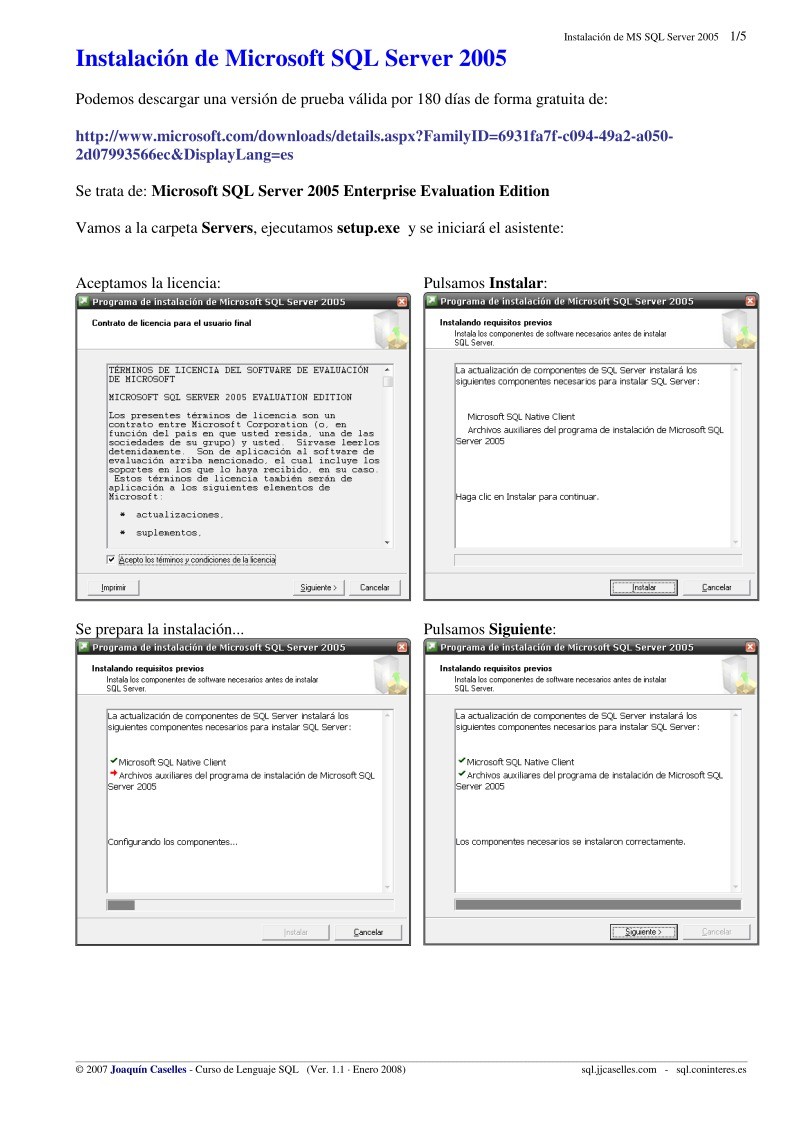

Comentarios de: Instalación de Microsoft SQL Server 2005 (0)
No hay comentarios